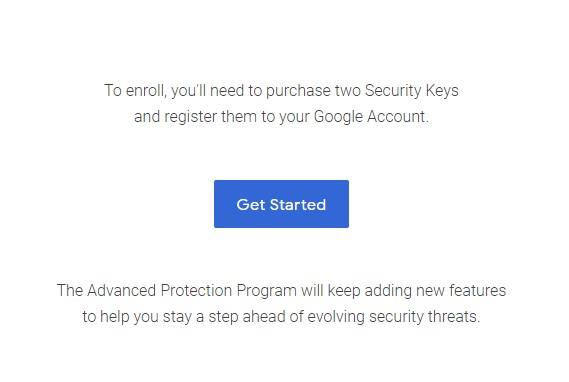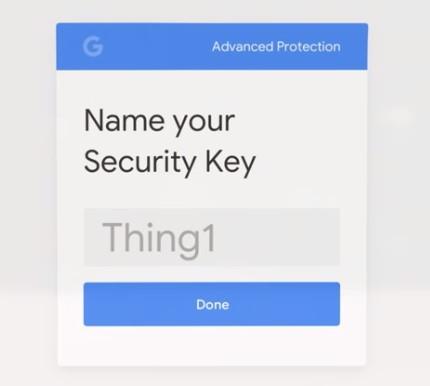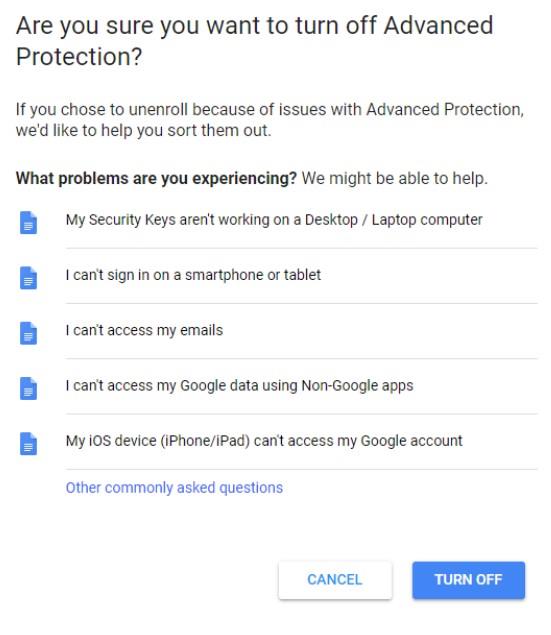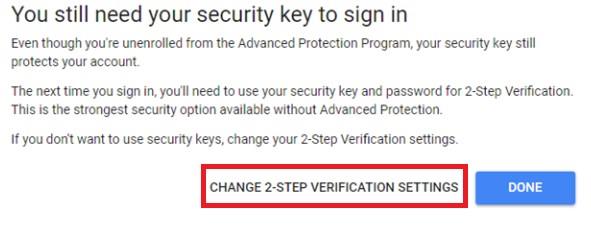Google je často obviňován ze sledování vašich dat, ukládání informací a zobrazování reklam, ale překvapivě to není vše! Google je rozhodně mnohem víc než to. Před dvěma lety Google představil program na posílení soukromí, Google Advanced Protection.
Slyšeli jste o tom? Pokud ne, nebojte se. V tomto příspěvku vám řekneme vše o pokročilé ochraně a také vás provedeme kroky k aktivaci a deaktivaci a také kdo by ji měl používat.
Pokročilá ochrana Google
Pokročilá ochrana Google je o úroveň výš než 2FA. K tomu potřebuje dva bezpečnostní klíče. Jedním z nich je fyzický bezpečnostní klíč a druhým je heslo pro přihlášení k účtu Google. Jinými slovy, k ochraně před sofistikovanými útoky lze použít pokročilou ochranu. Protože jde o mnohem více než tradiční dvoufázové ověření, vyžaduje k opětovnému přihlášení nebo přihlášení na jiném zařízení fyzický bezpečnostní klíč.
Phishing – přiměje vás, abyste poskytli své přihlašovací údaje, osobní údaje a kód 2fa. Cíleným útokem může být oklamán i uživatel, který si nejvíce uvědomuje bezpečnost. Díky pokročilé ochraně však neoprávněný uživatel nebude mít přístup k vašemu účtu bez fyzického klíče, i když se stanete phishingem.
Při používání nové aplikace nebo webové služby budete vyzváni k udělení přístupu k určitým datům ve vašem účtu Google. Poskytování omezeného přístupu k vašim datům je normální a mohlo by být použito k oklamání vás, abyste podvodným aplikacím nebo službám udělili povolení prohlížet, upravovat nebo stahovat osobní údaje.
Za účelem dalšího posílení zabezpečení umožňuje pokročilá ochrana přístup k vašim datům Gmailu a Disku pouze aplikacím Google a spolehlivým aplikacím třetích stran. I když to může mít vliv na funkčnost aplikací, protože je to malá cena, kterou musíte zaplatit, abyste zůstali v bezpečí.
Pokud se obáváte, že by se za vás někdo mohl vydávat a získat přístup k vašemu účtu předstíráním, že byl uzamčen, má pokročilá ochrana Google řešení i pro toto. Přidává další ruční kroky k procesu obnovy účtu, což snižuje šance na ohrožení vašeho soukromí a neoprávněný přístup k osobním údajům.
Pokud jste opravdu ztratili klíče, musíte Googlu dát nějaký čas, aby ověřil, že jste to opravdu vy, takže je lepší snažit se klíče neztratit.
Kdo by to měl používat?
Nepochybně to přidává další vrstvu zabezpečení, ale celý proces je trochu nepohodlný. Není to tedy pro každého.
Pro většinu lidí je výchozí ochrana Google více než dostatečná. Pokud jste však veřejná osoba, obchodník, novinář nebo aktivista nebo vedete politickou kampaň nebo se cítíte zranitelní vůči vysoce sofistikovaným útokům, pak je pro vás pokročilá ochrana Google (GAP).
Pokud opravdu chcete GAP, pokračujte.
Seznam nezbytných věcí, které potřebujete:
- 2 bezpečnostní klíče: jeden USB, jeden Bluetooth
- 2FA aktivována na vašem účtu Google.
- Heslo účtu Google a ověřené zařízení dvoufázového ověření.
Dobře si tedy rozmyslete, zda chcete GAP nebo ne, a poté pokračujte v registraci do pokročilé ochrany Google. Protože je to nejrychlejší a nejbezpečnější možnost, jak udržet vaše data v bezpečí.
Jak povolit pokročilou ochranu Google?
Než budete pokračovat, potřebujete dva bezpečnostní klíče. Pokud klíče nemáte, můžete si je koupit: balíček Titan Key od Googlu je ideální pro GAP. Jeden z klíčů je bezdrátový a druhý je USB.
Krok 1 – Získejte klíče:
Budete požádáni, abyste se přihlásili ke svému účtu Google, klikněte sem a zkontrolujte, kde a jak klíče získat. Doporučuje se mít dva bezpečnostní klíče, jeden USB a druhý bezdrátový (pro mobilní zařízení). Jakmile budete mít klíče, dalším krokem je zaregistrovat je do svého účtu Google.
Krok 2: Zaregistrujte klíče k účtu Google
- Přejděte na pokročilou ochranu Google
- Klepněte na tlačítko Začínáme ve spodní části stránky. Tlačítko najdete také v pravém horním rohu.
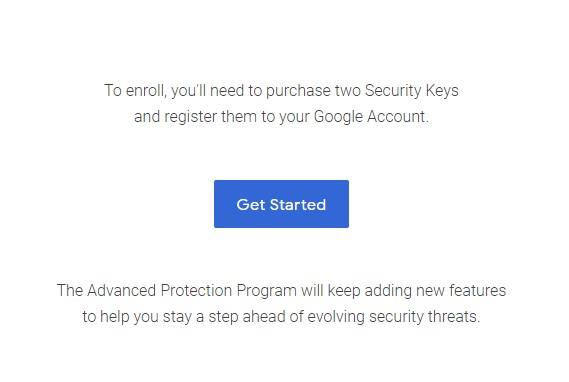
- Zobrazí se okno s potvrzením, že máte pár klíčů, abyste mohli pokračovat. Pro potvrzení klikněte na tlačítko MÁM 2 BEZPEČNOSTNÍ KLÍČE.
- V části Registrovat 2 bezpečnostní klíče, Přidat klíč a postupujte podle pokynů na obrazovce.
- Připojte klíč k počítači pomocí datového kabelu a klepnutím na tlačítko na klíči potvrďte připojení.

- Pojmenujte klíč a kliknutím na Hotovo dokončete proces.
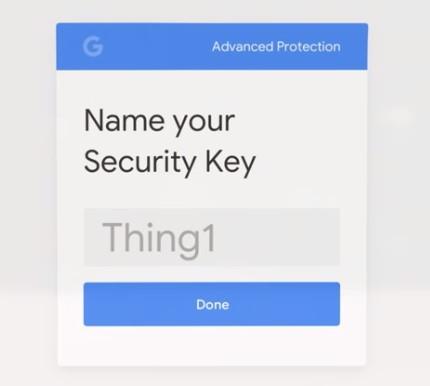
Chcete-li zaregistrovat další klíč, musíte tento proces zopakovat. Připojte klíč, klepněte na tlačítko a přejmenujte klíč pro registraci.
Pokud máte nějaké pochybnosti, můžete se podívat na toto video –
Podívejte se zde
Jakmile přidáte oba bezpečnostní klíče, klikněte na tlačítko Pokračovat. Následující obrazovka potvrdí provedené změny, poté kliknutím na Zapnout aktivujte GAP.
Po dokončení procesu se zobrazí výzva k odhlášení ze všech zařízení. Nyní, kdykoli se budete přihlašovat, musíte použít heslo a bezpečnostní klíč. Zdá se to složité, ale je to účinné, pokud jste v ohrožení!
Čtěte také: -
Jak invazivní je Google, pokud jde o...
Kroky k deaktivaci pokročilé ochrany Google
Pokud byste někdy chtěli jednodušší způsob přihlášení ke svému účtu Google, můžete deaktivovat pokročilou ochranu Google a získat ji. Následuj tyto kroky:
Krok 1: Přejděte na stránku účtu Google a poté na levé straně obrazovky vyhledejte a klikněte na Zabezpečení.
Krok 2: Najděte GAP ze seznamu.
Krok 3: Klepnutím na Vypnout funkci deaktivujete.
K dokončení procesu možná budete muset zadat heslo.
Než Google zakážete, navrhněte řešení problémů, pokud se s nějakými potýkáte. Pokud však chcete pouze deaktivovat GAP bez dobrého důvodu, klikněte na Vypnout.
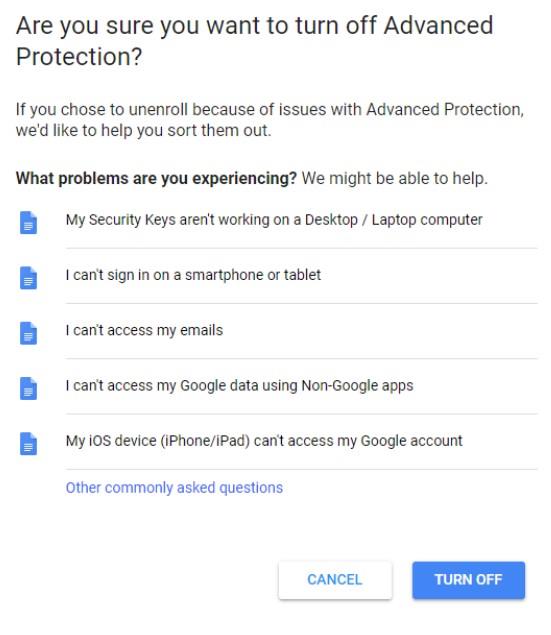
I poté, co deaktivujete GAP, musíte k přihlášení používat bezpečnostní klíče. Pokud to nechcete, odeberte je také. Kliknutím na možnost 2FA přejděte na stránku. Může se zobrazit výzva k zadání hesla.
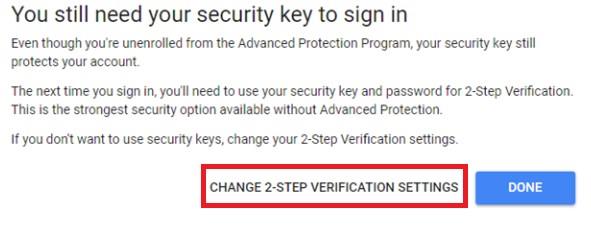
Chcete-li klíče odebrat, klikněte na ikonu úprav vedle názvu klíče a vyberte „Odstranit tento klíč“. Klikněte na Hotovo
Teď jste mimo mísu. GAP i bezpečnostní klíče jsou pro váš účet Google deaktivovány.
Pokročilá ochrana Google je skvělý bezpečnostní program, který může být přínosem pro veřejné osobnosti a firmy, pokud jde o zabezpečení jejich dat. Normální uživatel možná nepotřebuje tuto extra vrstvu zabezpečení, kdo je tady soudce? Nyní, když víte, co je pokročilá ochrana Google a kdo by ji měl používat, můžete se rozhodnout, zda ji chcete nebo ne!
Musíš číst:-
Jak dostat Google ze svého života? Představte si život, kde se probudíte a první věc, kterou uvidíte, není váš smartphone. Taky myšlenka...
Takže, jaký je váš názor? Podělte se o své myšlenky v sekci komentářů níže.